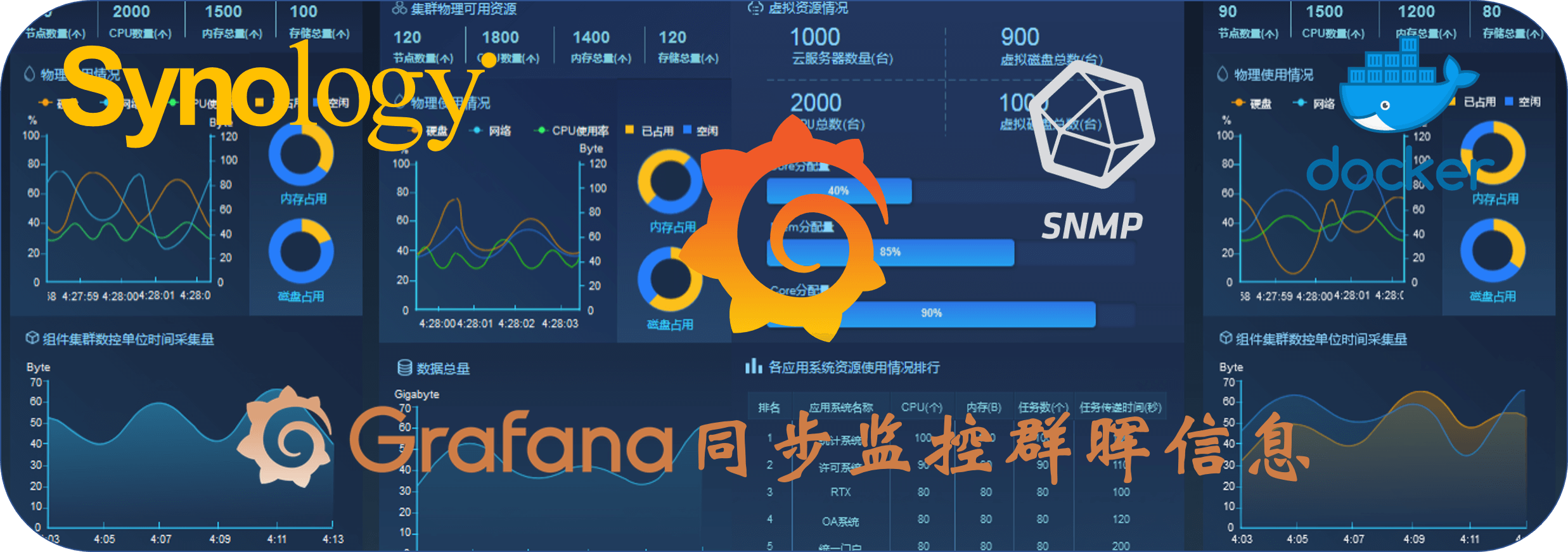
今天回公司上班了,还有些同事没来,似乎上海很多地方已经开始了阶梯式核酸测试和网格化防疫管理,具体咱也不懂,说大白话就是封闭 48 小时做 2 次核酸,老苏会不会需要做第二轮现在还不清楚,反正服从安排就对了。
什么是 Grafana ?
下载
在群晖上以 Docker 方式安装。
在注册表中搜索 grafana ,居然找不到 grafana/grafana,这个问题在群晖的论坛里也有人问:Can’t find Grafana in Docker Registry?

命令行
其实不光是 grafana,很多镜像都有同样的问题,可以用 SSH 客户端登录到群晖用命令行下载😳
# 下载镜像
docker pull grafana/grafana
portainer
也可以用 portainer 来下载
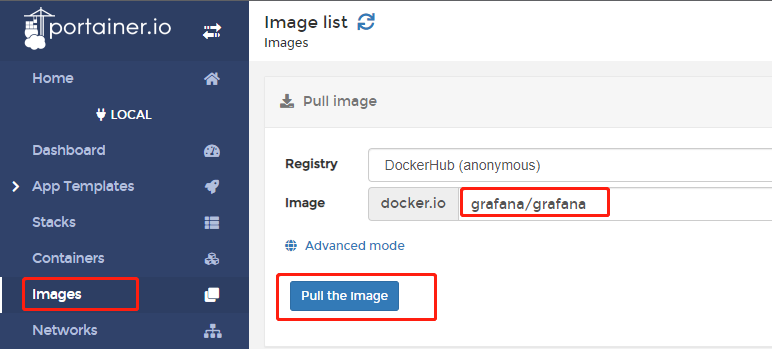
下载完成后
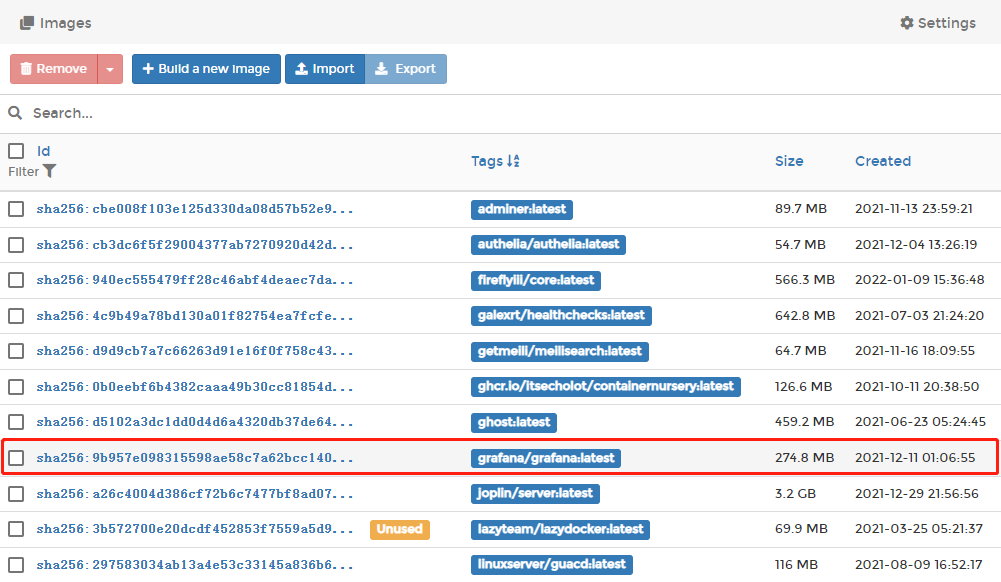
群晖docker
虽然不能在注册表中找到,但是在 https://hub.docker.com/r/grafana/grafana 是能看到的
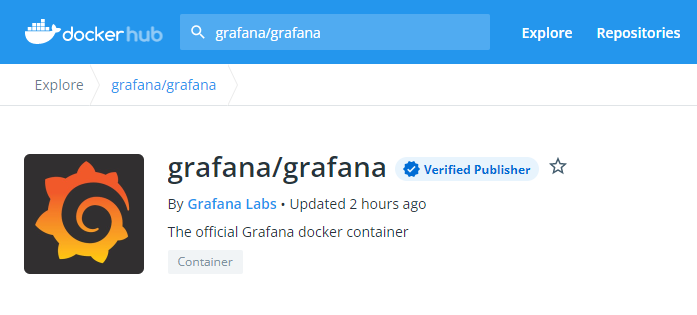
所以可以从群晖 docker 管理器中的添加, 映像 --> 新增 --> 从 URL 添加
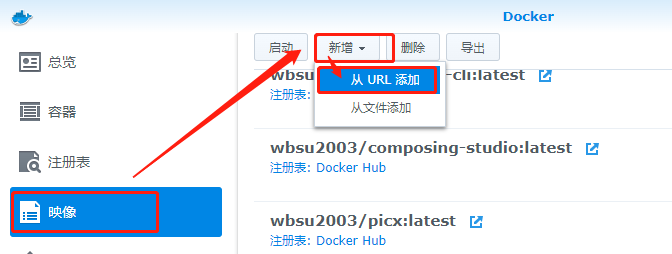
输入 URL
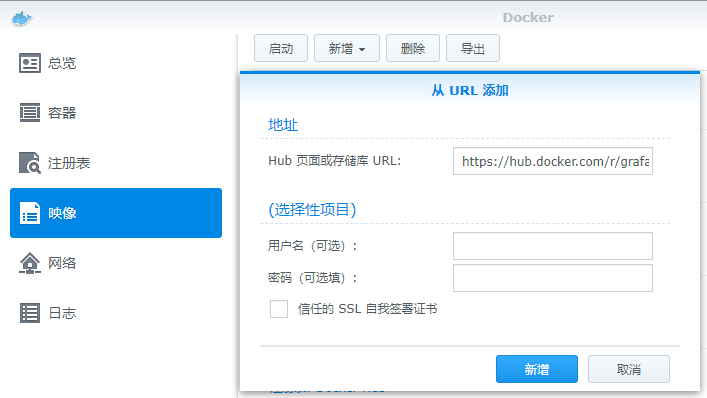
等待版本确认
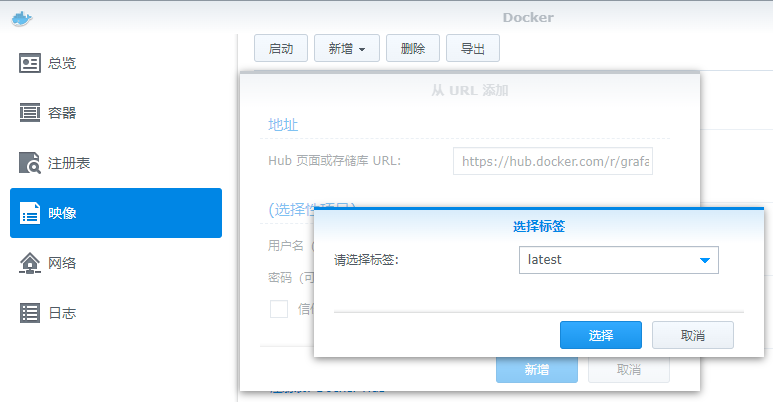
接下来就是等待下载完成
安装
命令行
如果熟悉命令行,可能这是最快捷的安装方式,在 SSH 客户端的命令行中执行下面的命令即可
# 创建目录
mkdir -p /volume2/docker/grafana
# 或者直接安装
docker run -d \
--name=grafana \
-p 3330:3000 \
grafana/grafana
portainer
直接用 portainer 来安装
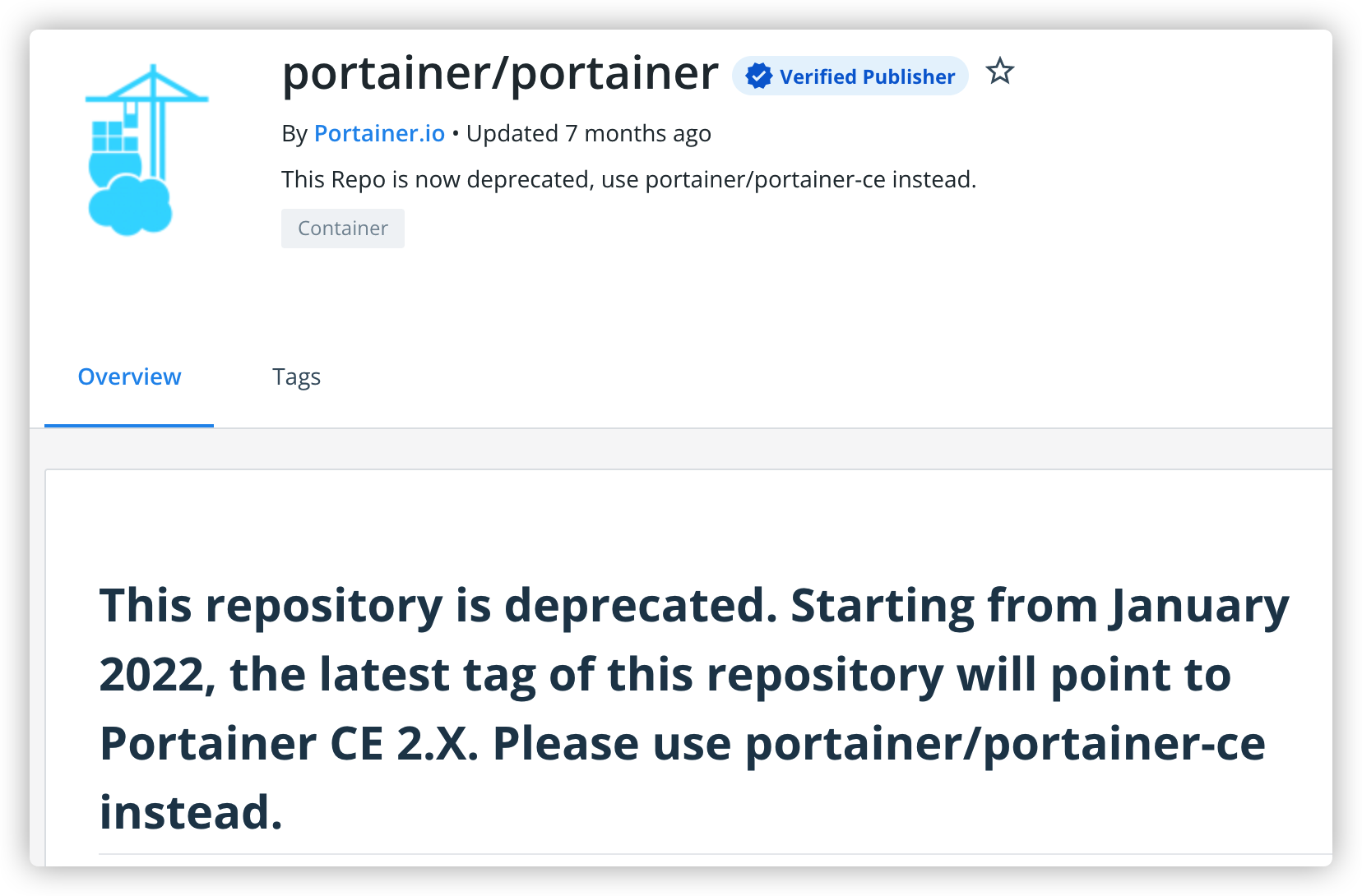
# 单机启动方式
docker run -d \
-p 9000:9000 \
--restart=always \
--name portainer \
-v /var/run/docker.sock:/var/run/docker.sock \
portainer/portainer-ce
从 Containers --> Add container 进入安装界面
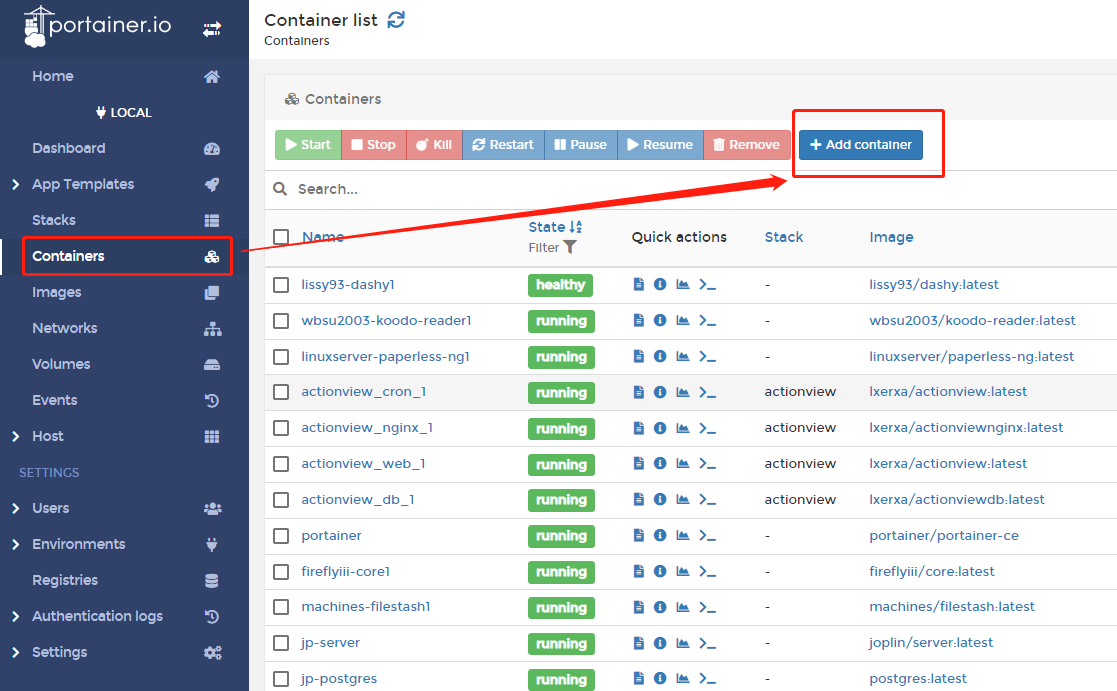
命名
设置 Name 和 Image
Name是创建的容器的名称Image是镜像的名称
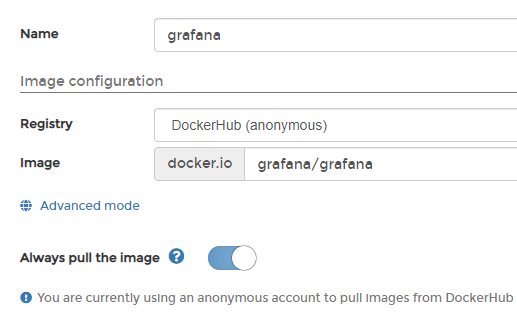
端口
端口不冲突就行,不确定的话可以用命令查一下
# 查看端口占用
netstat -tunlp | grep 端口号
点 publish a new network port 新建端口
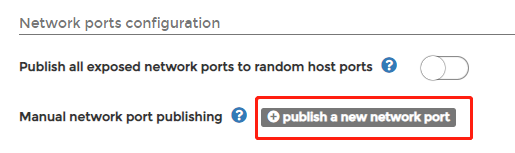
| 本地端口 | 容器端口 |
|---|---|
3330 | 3000 |
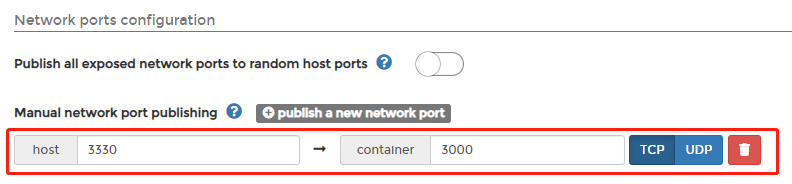
重启
在 Advanced container setting 中找到 Restart policy,选择 Always

完成上述设置后,可以在 Access control 中点 Deploy the container 进行发布运行

按钮会变成 Deployment in progress...
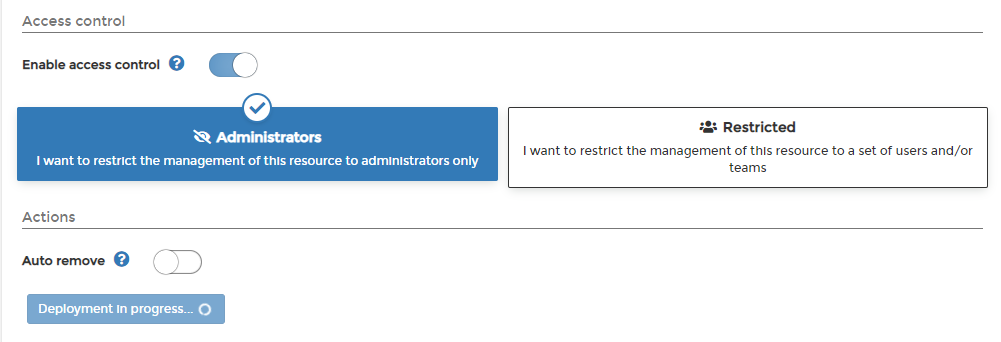
等右上角出现 Container successfully created 就安装成功了

群晖docker
如果已经下载了镜像,也可以用群晖自带的 docker 管理器安装,这个容器比较简单,只要设置端口即可正常运行。
端口
| 本地端口 | 容器端口 |
|---|---|
3330 | 3000 |

运行
在浏览器中输入 http://群晖IP:3330 就能看到登录界面
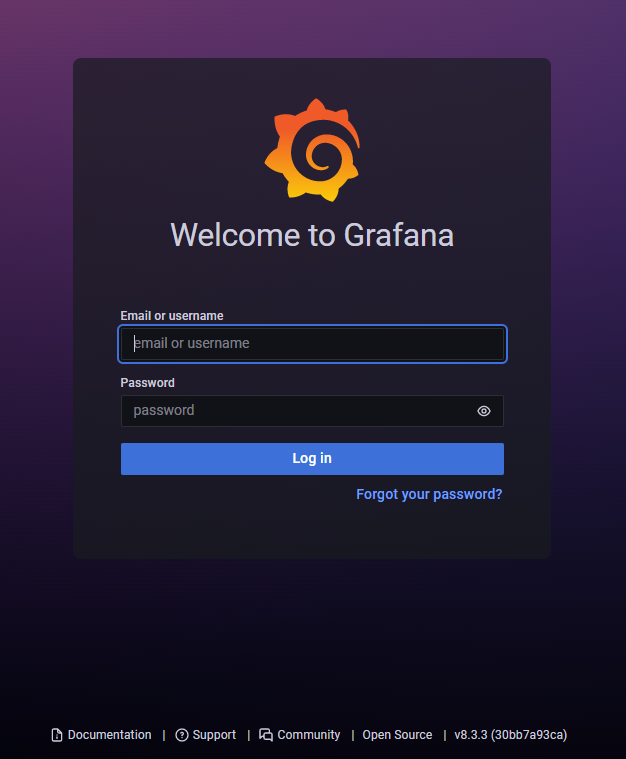
默认的账号为 admin,密码为 admin,输入完成后会要求更改密码,登录成功后就是主界面了,界面的整体风格跟之前介绍的 InfluxDB 非常类似

下一篇我们将进入设置环节,介绍在如何 Grafana 中同步显示群晖的信息










